海报工厂如何快速制作海报、宣传画?
时间:1970-01-01 | 作者:网络 | 阅读:92我们在生活和工作中经常需要制作海报、宣传画等,作为没有美术功底的普通用户,使用专业的美术工具是不太现实的,往往无法做出效果很好的成品。下面小编介绍一款操作简易的海报制作软件-海报工厂的使用方法。

方法/步骤
1、在手机上下载并安装海报工厂,打开软件。
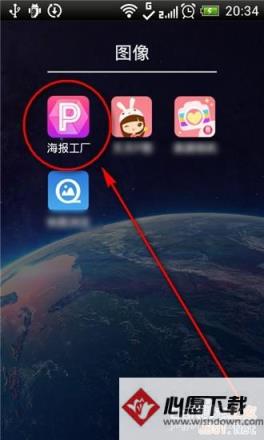
2、在海报工厂的首页包括【开始制作】、【素材中心】等功能。素材中心中有很多漂亮的素材模板。我们先来制作一副海报,点击【开始制作】。
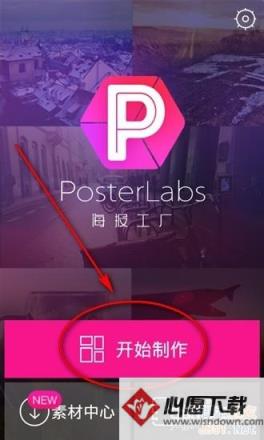
3、进入手机相册,选择适合作为海报主体的图片,可以选择1-5副图片,我们先来选择其中一幅图片,点击【开始制作】。
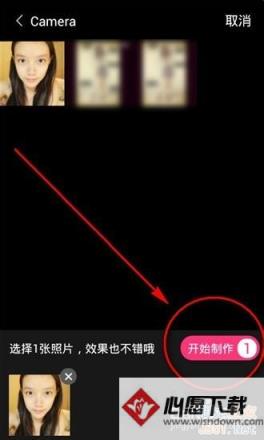
4、进入模板选择界面,在下方可以根据海报的应用环境和对象来选择合适的模板。


5、模板选择完成后,再来修改模板上面的文字。
如果手机中没有安装该款字体的话,可以下载对应的字体。等待下载完成后再输入海报中的文字。
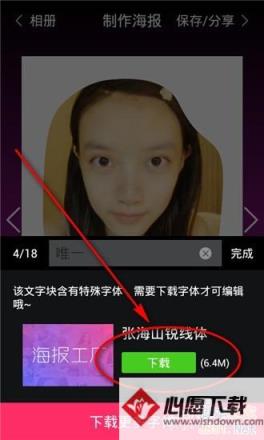
6、海报图片和文字都完成后,点击【保存】。

7、海报自动保存到相册中,同时也可以将海报分享到微信、朋友圈、微博等位置。
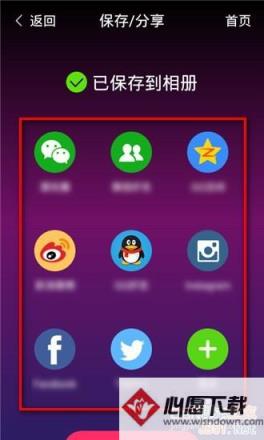
8、打开相册,就可以找到刚才自己制作的海报成品了。

9、除了使用1张图片制作海报外,也可以选择更多张图片作为素材,比如选择4张图片,点击【开始制作】。

10、同样选择漂亮的模板和输入海报文字后,点击保存。
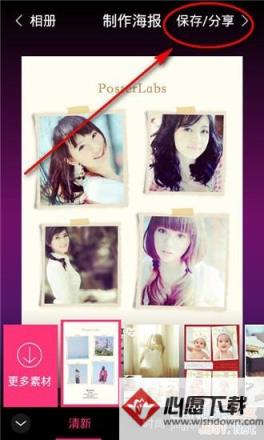
11、这样以4副图片为主题的海报就制作完成了。

来源:网络
免责声明:文中图文均来自网络,如有侵权请联系删除,心愿游戏发布此文仅为传递信息,不代表心愿游戏认同其观点或证实其描述。
相关文章
更多精选合集
更多大家都在玩
大家都在看
更多-

- 乖乖风格男生网名大全两个字(精选100个)
- 时间:2025-12-26
-
- 浙江绍兴轨道交通2号线列车撞击事故调查报告公布 致3死1重伤
- 时间:2025-12-26
-
- 觉醒第3集剧情介绍
- 时间:2025-12-26
-

- 【攻略分享】步兵营兵种完全解析
- 时间:2025-12-26
-

- 多种武器杀鬼子 国产抗日FPS《抵抗者》新实机预告
- 时间:2025-12-26
-

- 《掌握地下城3,玩转游戏的15个小技巧》 玩转地下城3
- 时间:2025-12-26
-
- 觉醒第2集剧情介绍
- 时间:2025-12-26
-

- 温柔惊艳的姓氏男生网名(精选100个)
- 时间:2025-12-26












